CSS Day03
盒子模型(CSS重点)
css学习三大重点: css 盒子模型 、 浮动 、 定位
- 主题思路:

- 理解:
1.能说出盒子模型有那四部分组成
2.能说出内边距的作用以及对盒子的影响
3.能说出padding设置不同数值个数分别代表的意思
4.能说出块级盒子居中对齐需要的2个条件
5.能说出外边距合并的解决方法
- 应用:
1.能利用边框复合写法给元素添加边框
2.能计算盒子的实际大小
3.能利用盒子模型布局模块案例
1.看透网页布局的本质
网页布局中,我们是如何把里面的文字,图片,按照美工给我们的效果图排列的整齐有序呢?
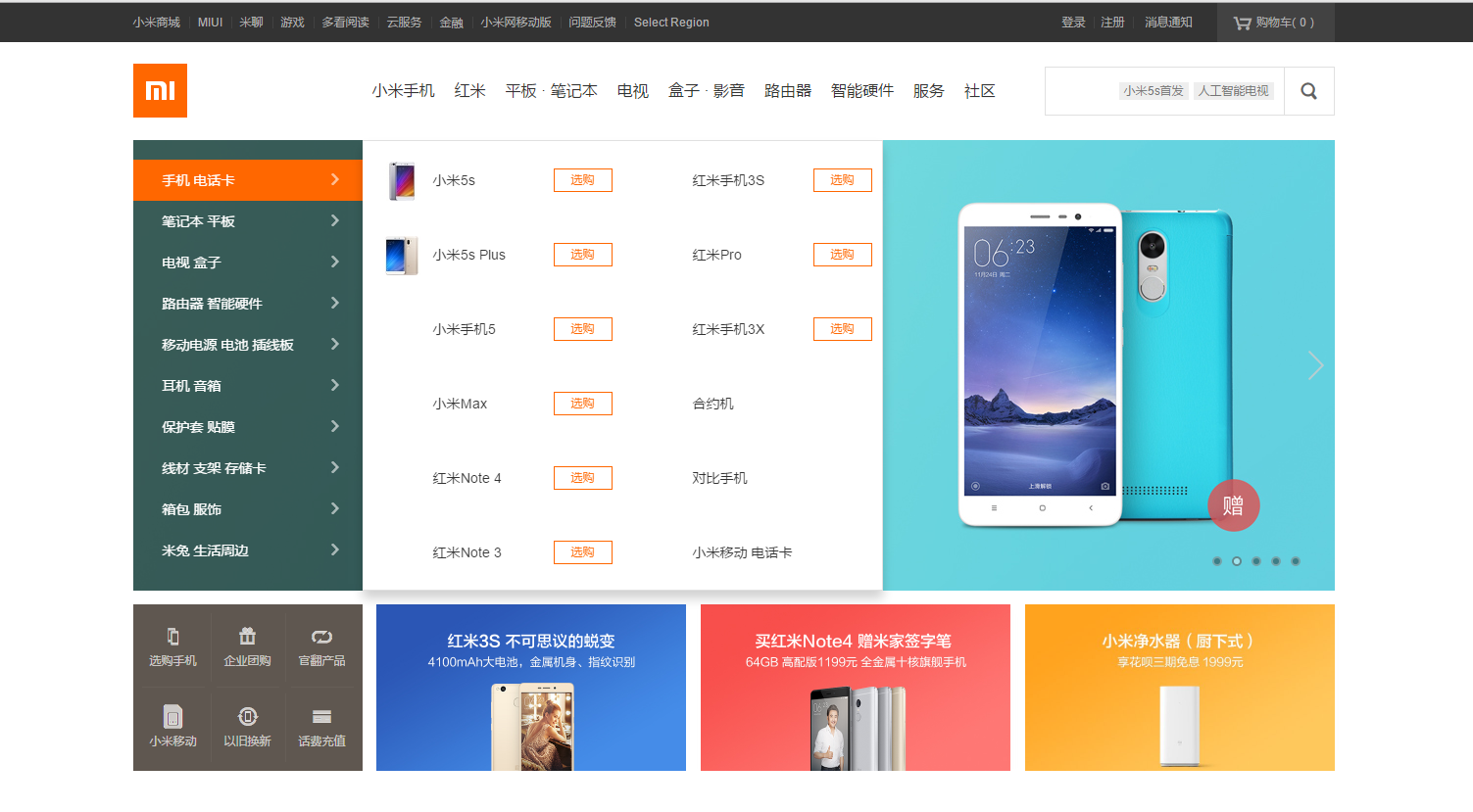
- 看透网页布局的本质:
首先利用CSS设置好盒子的大小,然后摆放盒子的位置。
最后把网页元素比如文字图片等等,放入盒子里面。
以上两步 就是网页布局的本质
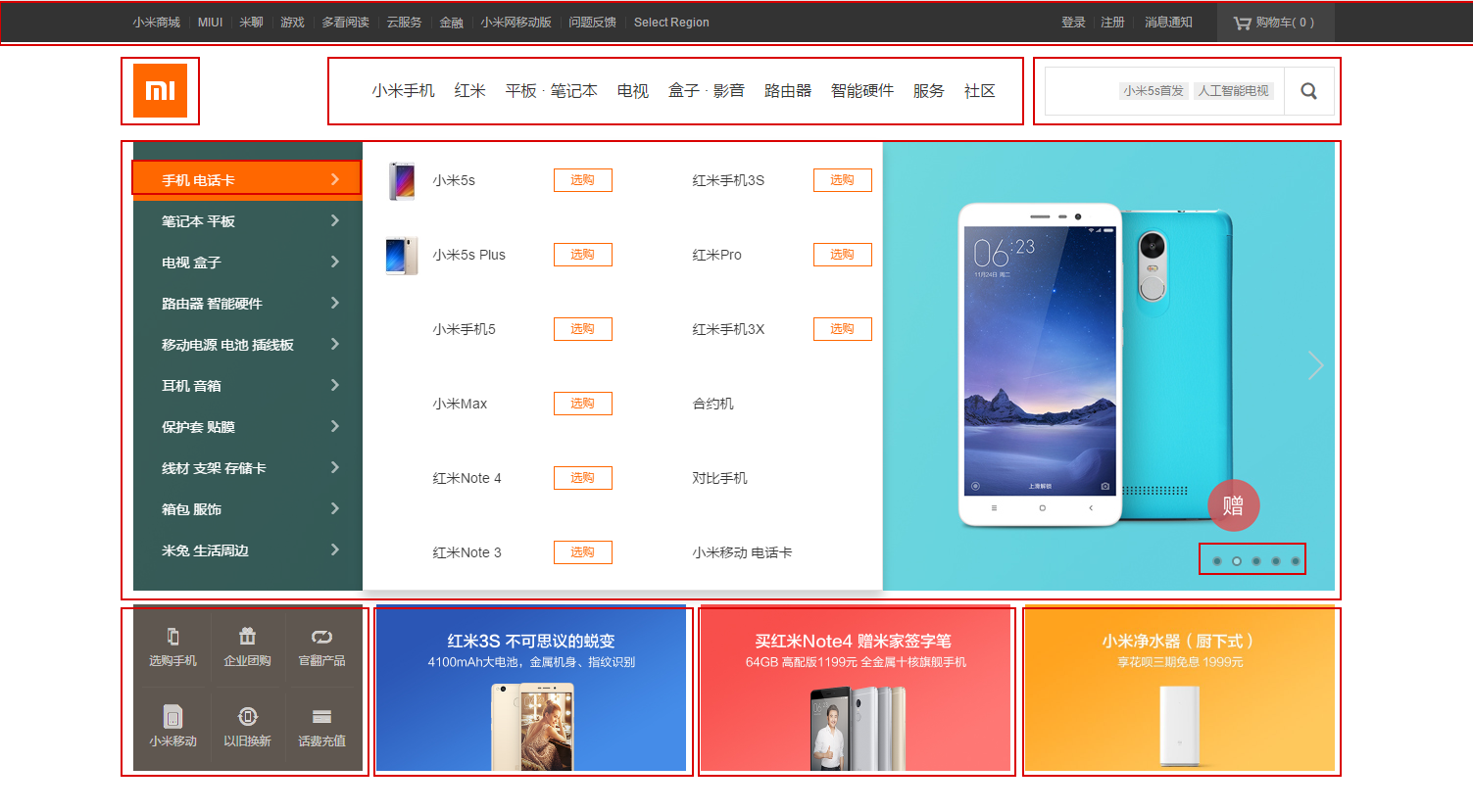
- 我们明白了,盒子是网页布局的关键点,所以我们更应该弄明白 这个盒子有什么特点。
2. 盒子模型(Box Model)
- 所谓盒子模型:
就是把HTML页面中的布局元素看作是一个矩形的盒子,也就是一个盛装内容的容器。


总结:
1.盒子模型有元素的内容、边框(border)、内边距(padding)、和外边距(margin)组成。
2.盒子里面的文字和图片等元素是 内容区域
3.盒子的厚度 我们成为 盒子的边框
4.盒子内容与边框的距离是内边距(类似单元格的 cellpadding)
5.盒子与盒子之间的距离是外边距(类似单元格的 cellspacing)
标准盒子模型
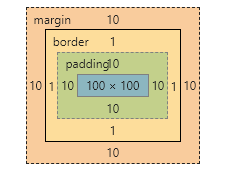
3. 盒子边框(border)
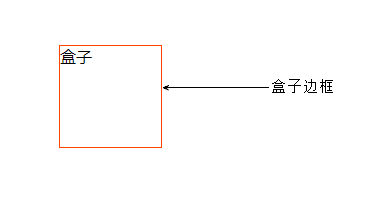
- 语法:
border : border-width || border-style || border-color
| 属性 | 作用 |
|---|---|
| border-width | 定义边框粗细,单位是px |
| border-style | 边框的样式 |
| border-color | 边框颜色 |
- 边框的样式:
1.none:没有边框即忽略所有边框的宽度(默认值)
2.solid:边框为单实线(最为常用的)
3.dashed:边框为虚线
4.dotted:边框为点线
3.1 边框综合设置
border : border-width || border-style || border-color
- 例如:
border: 1px solid red; 没有顺序
3.2 盒子边框写法总结表
- 很多情况下,我们不需要指定4个边框,我们是可以单独给4个边框分别指定的。
| 上边框 | 下边框 | 左边框 | 右边框 |
|---|---|---|---|
| border-top-style:样式; | border-bottom-style:样式; | border-left-style:样式; | border-right-style:样式; |
| border-top-宽度; | border- bottom-宽度; | border-left-宽度; | border-right-宽度; |
| border-top-color:颜色; | border- bottom-color:颜色; | border-left-color:颜色; | border-right-color:颜色; |
| border-top:宽度 样式 颜色; | border-bottom:宽度 样式 颜色; | border-left:宽度 样式 颜色; | border-right:宽度 样式 颜色; |
3.3 表格的细线边框
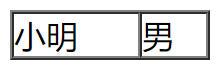
- 通过表格的
cellspacing="0",将单元格与单元格之间的距离设置为0, - 但是两个单元格之间的边框会出现重叠,从而使边框变粗
- 通过css属性:
table{ border-collapse:collapse; }
collapse 单词是合并的意思
border-collapse:collapse; 表示相邻边框合并在一起。
<style>
table {
500px;
height: 300px;
border: 1px solid red;
}
td {
border: 1px solid red;
text-align: center;
}
table, td {
border-collapse: collapse; /*合并相邻边框*/
}
</style>
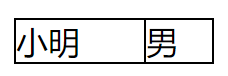
4. 内边距(padding)

4.1 内边距:
- padding属性用于设置内边距。 是指 边框与内容之间的距离。
4.2 设置
| 属性 | 作用 |
|---|---|
| padding-left | 左内边距 |
| padding-right | 右内边距 |
| padding-top | 上内边距 |
| padding-bottom | 下内边距 |
当我们给盒子指定padding值之后, 发生了2件事情:
1.内容和边框 有了距离,添加了内边距。
2.盒子会变大了。
 注意: 后面跟几个数值表示的意思是不一样的。
注意: 后面跟几个数值表示的意思是不一样的。
我们分开写有点麻烦,我们可以不可以简写呢?
| 值的个数 | 表达意思 |
|---|---|
| 1个值 | padding:上下左右内边距; |
| 2个值 | padding: 上下内边距 左右内边距 ; |
| 3个值 | padding:上内边距 左右内边距 下内边距; |
| 4个值 | padding: 上内边距 右内边距 下内边距 左内边距 ; |

4.3 课堂案例: 新浪导航
新浪导航栏的核心就是因为里面的字数不一样多,所以我们不方便给宽度,还是给padding ,撑开盒子的。

4.4 内盒尺寸计算(元素实际大小)

- 宽度
Element Height = content height + padding + border (Height为内容高度)
- 高度
Element Width = content width + padding + border (Width为内容宽度)
- 盒子的实际的大小 = 内容的宽度和高度 + 内边距 + 边框
4.5 内边距产生的问题
- 问题
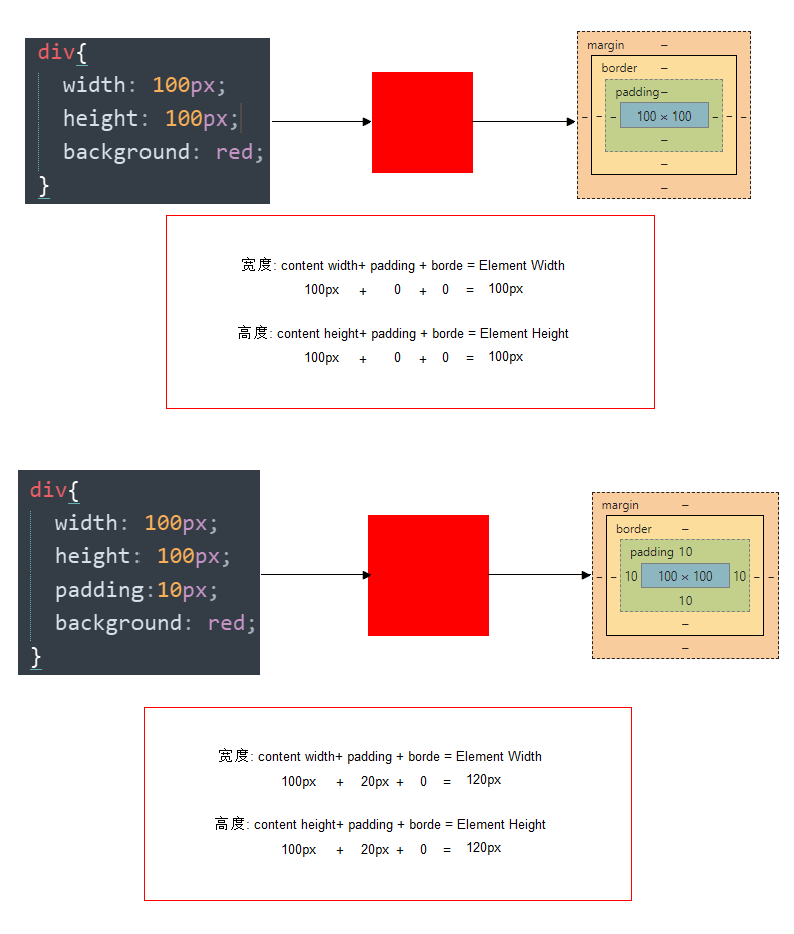
会撑大原来的盒子
- 解决:
通过给设置了宽高的盒子,减去相应的内边距的值,维持盒子原有的大小
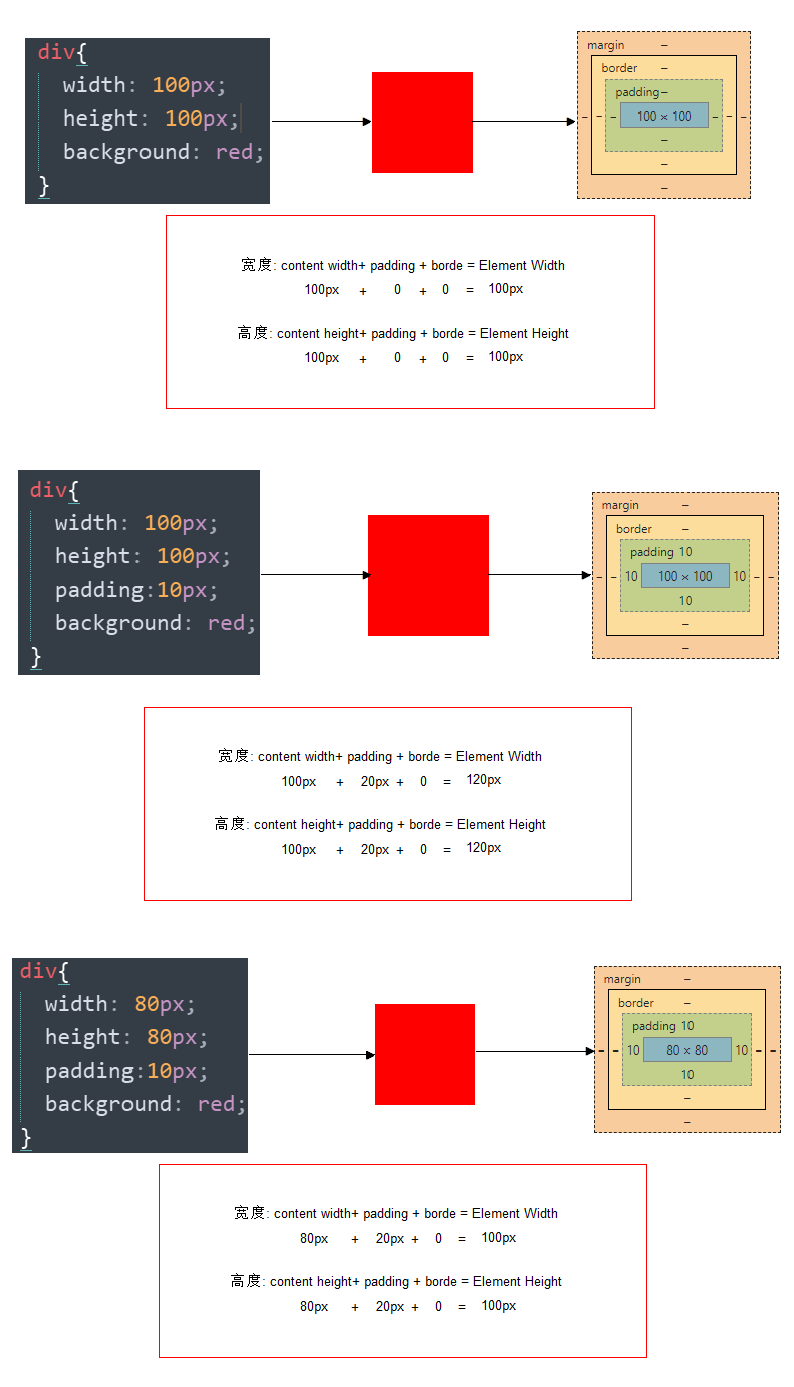
1.一个盒子宽度为100, padding为 10, 边框为5像素,问这个盒子实际的宽度的是()
130 100 + 20 + 10
2.关于根据下列代码计算 盒子宽高下列说法正确的是()
div {
200px;
height: 200px;
border: 1px solid #000000;
border-top: 5px solid blue;
padding: 50px;
padding-left: 100px;
}
(B) 宽度为352px 高度为306px
w 200 + 150 + 2 = 352
h 200 + 100 + 6 = 306
4.6 padding不影响盒子大小情况
如果没有给一个盒子指定宽度, 此时,如果给这个盒子指定padding, 则不会撑开盒子。
5. 外边距(margin)
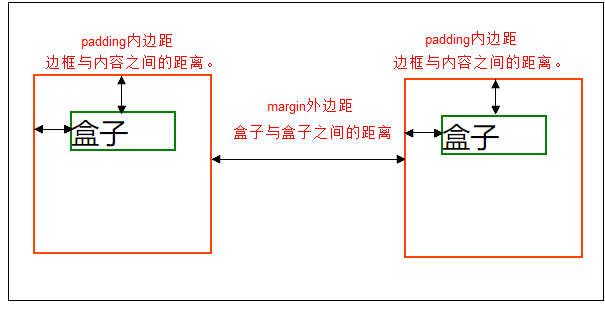
5.1 外边距
margin属性用于设置外边距。 margin就是控制盒子和盒子之间的距离
5.2 设置:
| 属性 | 作用 |
|---|---|
| margin-left | 左外边距 |
| margin-right | 右外边距 |
| margin-top | 上外边距 |
| margin-bottom | 下外边距 |
margin值的简写 (复合写法)代表意思 跟 padding 完全相同。
5.3 块级盒子水平居中
- 可以让一个块级盒子实现水平居中必须:
盒子必须指定了宽度(width)
然后就给左右的外边距都设置为auto,
- 实际工作中常用这种方式进行网页布局,示例代码如下:
.header{ 960px; margin:0 auto;}
常见的写法,以下下三种都可以。
- margin-left: auto; margin-right: auto;
- margin: auto;
- margin: 0 auto;
5.4 文字居中和盒子居中区别
1.盒子内的文字水平居中是 text-align: center, 而且还可以让 行内元素和行内块居中对齐
2.块级盒子水平居中 左右margin 改为 auto
text-align: center; /* 文字 行内元素 行内块元素水平居中 */
margin: 10px auto; /* 块级盒子水平居中 左右margin 改为 auto 就阔以了 上下margin都可以 */
5.5 插入图片和背景图片区别
1.插入图片 我们用的最多 比如产品展示类 移动位置只能靠盒模型 padding margin
2.背景图片我们一般用于小图标背景 或者 超大背景图片 背景图片 只能通过 background-position
img {
200px;/* 插入图片更改大小 width 和 height */
height: 210px;
margin-top: 30px; /* 插入图片更改位置 可以用margin 或padding 盒模型 */
margin-left: 50px; /* 插入当图片也是一个盒子 */
}
div {
400px;
height: 400px;
border: 1px solid purple;
background: #fff url(images/sun.jpg) no-repeat;
background-position: 30px 50px; /* 背景图片更改位置 我用 background-position */
}
5.6 清除元素的默认内外边距(重要)
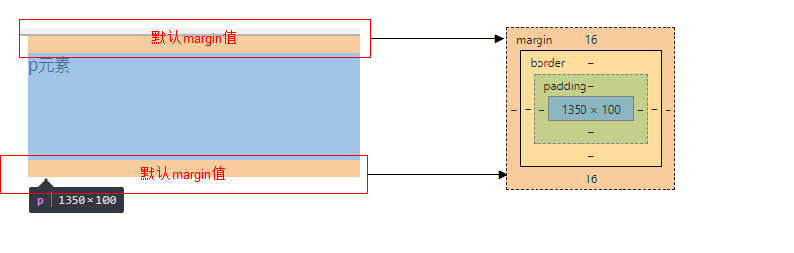
为了更灵活方便地控制网页中的元素,制作网页时,我们需要将元素的默认内外边距清除
- 代码:
* {
padding:0; /* 清除内边距 */
margin:0; /* 清除外边距 */
}
注意:
- 行内元素为了照顾兼容性, 尽量只设置左右内外边距, 不要设置上下内外边距。
5.7 外边距合并
使用margin定义块元素的垂直外边距时,可能会出现外边距的合并。
(1). 相邻块元素垂直外边距的合并
- 当上下相邻的两个块元素相遇时,如果上面的元素有下外边距margin-bottom
- 下面的元素有上外边距margin-top,则他们之间的垂直间距不是margin-bottom与margin-top之和
- 取两个值中的较大者这种现象被称为相邻块元素垂直外边距的合并(也称外边距塌陷)。

解决方案:尽量给只给一个盒子添加margin值。
(2). 嵌套块元素垂直外边距的合并(塌陷)
- 对于两个嵌套关系的块元素,如果父元素没有上内边距及边框
- 父元素的上外边距会与子元素的上外边距发生合并
- 合并后的外边距为两者中的较大者
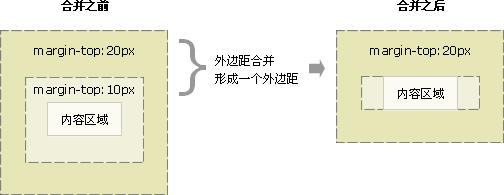
解决方案:
1.可以为父元素定义上边框。
2.可以为父元素定义上内边距
3.可以为父元素添加overflow:hidden。
还有其他方法,比如浮动、固定、绝对定位的盒子不会有问题,后面咱们再总结。
6. 盒子模型布局稳定性
- 学习完盒子模型,内边距和外边距,什么情况下用内边距,什么情况下用外边距?
大部分情况下是可以混用的。 就是说,你用内边距也可以,用外边距也可以。 你觉得哪个方便,就用哪个。
我们根据稳定性来分,建议如下:
按照 优先使用 宽度 (width) 其次 使用内边距(padding) 再次 外边距(margin)。
width > padding > margin
- 原因:
1.margin 会有外边距合并 还有 ie6下面margin 加倍的bug(讨厌)所以最后使用。
2.padding 会影响盒子大小, 需要进行加减计算(麻烦) 其次使用。
3.width 没有问题(嗨皮)我们经常使用宽度剩余法 高度剩余法来做。
7. ps基本操作以及常用快捷键:
因为网页美工大部分效果图都是利用ps 来做的,所以,以后我们大部分切图工作都是在ps里面完成。
1.文件--打开 -- 可以打开 我们要测量的图片
2.ctrl+r 可以打开标尺 或者 视图 -- 标尺
3.右击标尺, 把里面的单位改为 像素
4.ctrl+ 加号 键 可以 放大 视图 ctrl+ 减号 缩小视图
5.按住空格键, 鼠标可以 变成小手 ,拖动 ps 视图
6.用选区 拖动 可以 测量 大小
7.ctrl+ d 可以取消选区 或者旁边空白处点击一下也可以取消选区
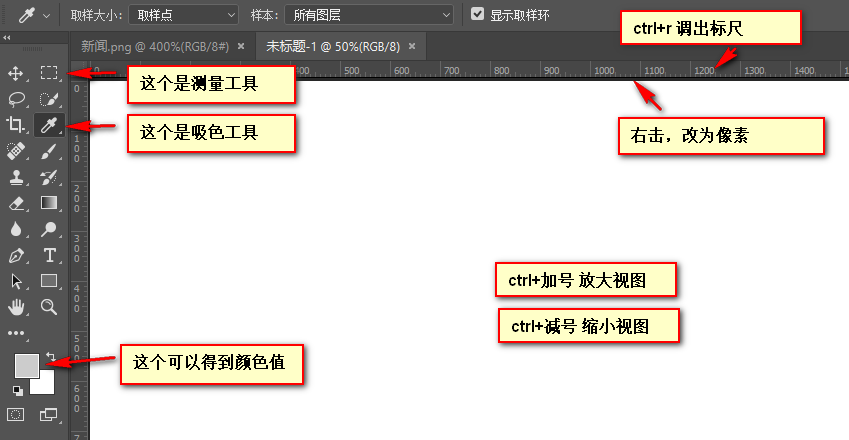
8. 综合案例

去掉列表默认的样式
无序和有序列表前面默认的列表样式,在不同浏览器显示效果不一样,而且也比较难看,所以,我们一般上来就直
接去掉这些列表样式就行了。 代码如下
li { list-style: none; }
9. 今日总结

拓展@
以下我们讲的CSS3部分新属性, 但是我们遵循的原则是,以下内容,不会影响我们页面布局, 只是样式更好看了而已。
1.圆角边框(CSS3)

- 语法:
border-radius:length;
- 其中每一个值可以为 数值或百分比的形式。
- 技巧: 让一个正方形 变成圆圈
border-radius: 50%;


- 以上效果图矩形的圆角, 就不要用 百分比了,因为百分比会是表示高度和宽度的一半。
- 而我们这里矩形就只用 用 高度的一半就好了。精确单位。
2. 盒子阴影(CSS3)

- 语法:
box-shadow:水平阴影 垂直阴影 模糊距离(虚实) 阴影尺寸(影子大小) 阴影颜色 内/外阴影;
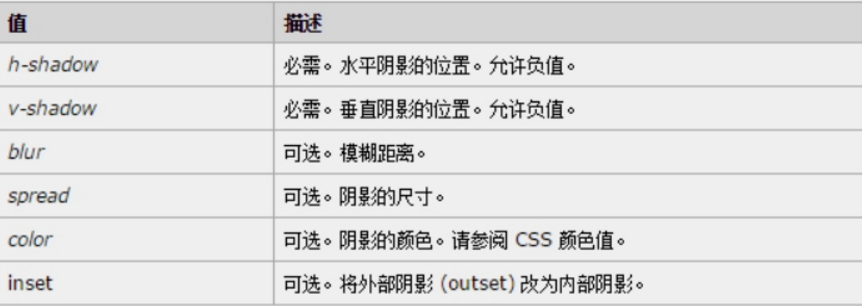
- 前两个属性是必须写的。其余的可以省略。
- 外阴影 (outset) 是默认的 但是不能写 想要内阴影可以写 inset
div {
200px;
height: 200px;
border: 10px solid red;
/* box-shadow: 5px 5px 3px 4px rgba(0, 0, 0, .4); */
/* box-shadow:水平位置 垂直位置 模糊距离 阴影尺寸(影子大小) 阴影颜色 内/外阴影; */
box-shadow: 0 15px 30px rgba(0, 0, 0, .4);
}
CSS书写规范
开始就形成良好的书写规范,是你专业的开始。
空格规范
【强制】 选择器 与 { 之间必须包含空格。
- 示例:
.selector {
}
【强制】 属性名 与之后的 : 之间不允许包含空格, : 与 属性值 之间必须包含空格。
- 示例:
font-size: 12px;
选择器规范
【强制】 并集选择器,每个选择器声明必须独占一行。
- 示例:
/* good */
.post,
.page,
.comment {
line-height: 1.5;
}
/* bad */
.post, .page, .comment {
line-height: 1.5;
}
【建议】 一般情况情况下,选择器的嵌套层级应不大于 3 级,位置靠后的限定条件应尽可能精确。
- 示例:
/* good */
#username input {}
.comment .avatar {}
/* bad */
.page .header .login input {}
.comment div * {}
属性规范
【强制】 属性定义必须另起一行。
- 示例:
/* good */
.selector {
margin: 0;
padding: 0;
}
/* bad */
.selector { margin: 0; padding: 0; }
【强制】 属性定义后必须以分号结尾。
- 示例:
/* good */
.selector {
margin: 0;
}
/* bad */
.selector {
margin: 0
}
扫一扫下面的二维码,关注我们,获取更多精彩活动资讯,有好礼相送哦~
